Основы редактирования с помощью FCP 7
Final Cut Pro 7 - это программа, которая отлично адаптируется к уровню подготовки каждого пользователя. Профи могут использовать его для составления карты спецэффекты, и новички могут использовать его для выполнения простых команд редактирования с помощью визуального интерфейса редактирования. В этом учебном пособии приведены пошаговые инструкции по основным операциям редактирования в FCP 7.
01
из 06
Ваш набор инструментов редактирования
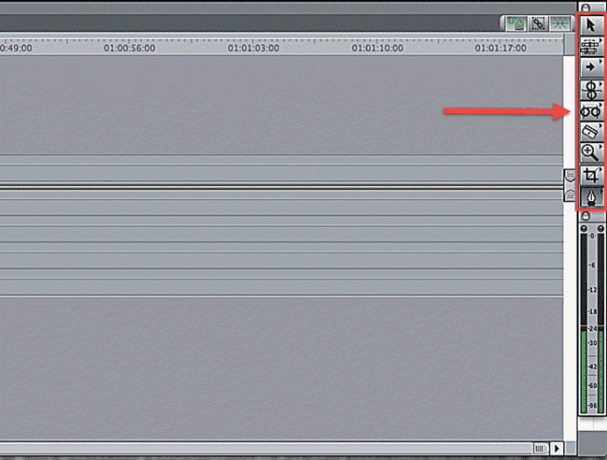
Справа от шкалы времени вы должны увидеть прямоугольное поле с девятью различными значками - это ваши основные инструменты редактирования. Для правок, которые мы собираемся показать вам в этом уроке, будут использоваться инструмент выделения и лезвие. Инструмент выбора выглядит как стандартный компьютерный указатель, а лезвие - как лезвие бритвы.
02
из 06
Добавление клипа в эпизод с помощью перетаскивания
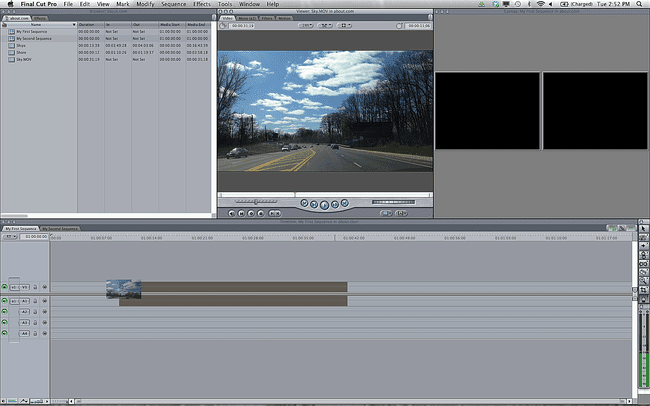
Самый простой способ добавить видеоклипы к вашей последовательности - это метод перетаскивания. Для этого дважды щелкните видеоклип в браузере, чтобы отобразить его в окне средства просмотра.
Если вы хотите добавить в свой эпизод весь видеоклип, просто щелкните изображение клипа в средстве просмотра и перетащите клип на временную шкалу. Если вы хотите добавить в эпизод только фрагмент клипа, отметьте его начало, нажав букву i, и конец вашего фрагмента, нажав букву o.
03
из 06
Добавление клипа в эпизод с помощью перетаскивания

Вы также можете установить точки входа и выхода с помощью кнопок в нижней части средства просмотра, изображенных выше. Если вы не уверены в том, что делает определенная кнопка при использовании FCP, наведите на нее указатель мыши, чтобы отобразить всплывающее описание.
04
из 06
Добавление клипа в эпизод с помощью перетаскивания
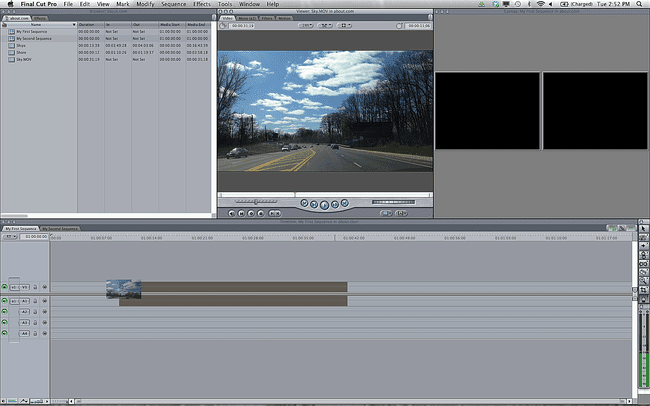
Выбрав клип, перетащите его на шкалу времени и поместите в нужное место. Вы также можете использовать метод перетаскивания, чтобы вставить или перезаписать отснятый материал в существующий эпизод на временной шкале. Если вы перетащите клип в верхнюю треть видеодорожки, вы увидите стрелку, указывающую вправо. Это означает, что когда вы перетаскиваете отснятый материал, он будет вставлен в существующий эпизод. Если вы перетащите клип в нижние две трети видеодорожки, вы увидите стрелку, указывающую вниз. Это означает, что ваш отснятый материал будет перезаписан в эпизоде, заменив видео в эпизоде на время воспроизведения видеоклипа.
05
из 06
Добавление клипа в эпизод с помощью окна холста
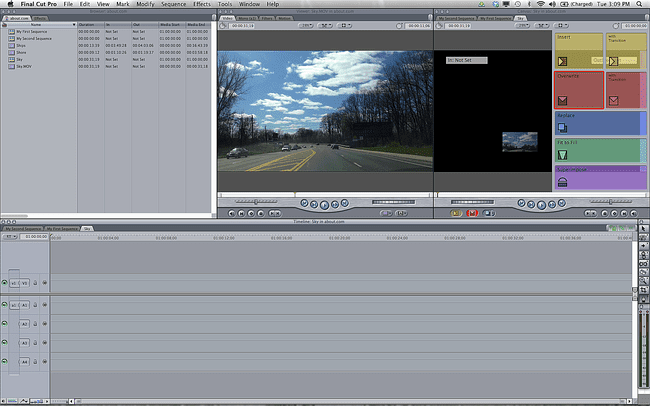
Выбрав видеоклип и перетащив его поверх окна холста, вы увидите, что появляется группа операций редактирования. Используя эту функцию, вы можете вставить отснятый материал в эпизод с переходом или без него, перезаписать клип поверх уже существующей части. эпизода, замените существующий клип в эпизоде новым и наложите клип поверх существующего клипа в последовательность.
06
из 06
Добавление клипа в эпизод с трехточечным редактированием
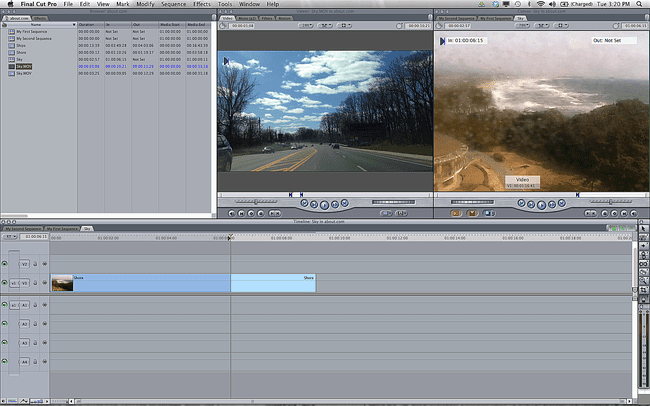
Самая основная и наиболее распространенная операция редактирования, которую вы будете использовать в FCP 7, - это трехточечное редактирование. Это редактирование использует точки входа и выхода и инструмент лезвия для вставки отснятого материала на вашу временную шкалу. Это называется трехточечным редактированием, потому что вам нужно указать FCP не более трех местоположений клипа для редактирования.
Чтобы выполнить базовое трехточечное редактирование, откройте видеоклип в средстве просмотра. Выберите желаемую длину клипа с помощью кнопок входа и выхода или клавиш i и o. Ваши точки входа и выхода - это две из трех общих точек редактирования. Теперь спуститесь на свою временную шкалу и отметьте точку входа, в которую вы хотите поместить клип. Теперь вы можете перетащить клип по окну холста, чтобы выполнить вставку или перезапись, или просто нажмите желтую кнопку вставки в нижней части окна холста. Ваш новый видеоклип появится на шкале времени.
